2) 建立 ftp 檔案分享區, 2) 建立 ftp 檔案分享, 繁體中文 – Asus WL-500gP User Manual
Page 97
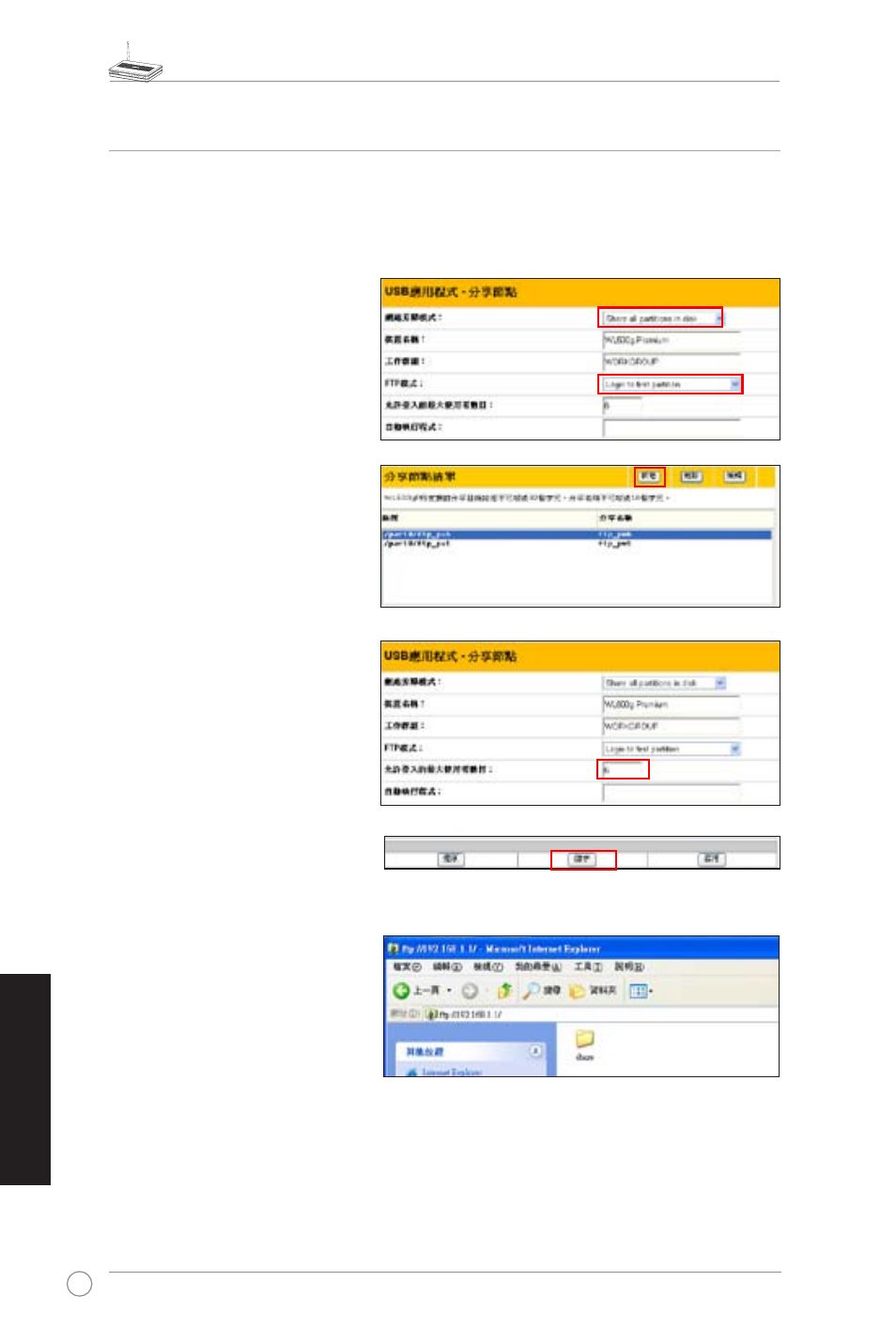
WL-500gP �線路������
�線路������
96
繁體中文
2) 建立 FTP 檔案分享�
WL-500gP 也可以提供 FTP 檔案分享區服務,您可以建立 FTP 檔案分享區讓所有
的使用者存取,或建立存取策略來�制不讓匿名者登入。要使用本項功能,您需要在
WL-500gP 無線路由器後方的 USB 連接埠外接一個 USB 儲存裝置(如 USB 外接硬碟)
,並請確認硬碟機已經完成格式化與完成分割的動作。
1. 要讓匿名者也可以登入:如
右圖,請設定【網路芳鄰模
式】為【Share all parttions
in dis�】。匿名登入目錄為
根目錄下的第一個分割區(
first partition)。
要輸入帳號才能登入:請將
【網路芳鄰模式】設定為【
Appl�� rules in shared node list
】,【FTP 模式】則設定為【
Login to first mached shard
node】。點選在分享節點清
單中的【新增】鈕,來指定
FTP 帳號的存取目錄與存取
��。
2. 在【允許登入的最�使用者
數目】欄位中則指定可以讓
多少個使用者在同時間內進
入存取,其預設值為 6。
3. 點選【儲存】來執行儲存的
動作,並重新啟動無線路由
器。這會需要等待幾秒鐘。
4. 完成建立後,您就可以開啟
IE 瀏覽器,於網址欄位中輸
入 ftp://192.168.1.1 然後按
Enter 來進入 FTP 檔案分享
區。
See also other documents in the category Asus Wireless Headsets:
- WL-AM602 (48 pages)
- RT-N11 (145 pages)
- RT-G31 (6 pages)
- RT-N11 (40 pages)
- RT-N11 (109 pages)
- RT-N11 (99 pages)
- RT-N11 (44 pages)
- RT-N56U (168 pages)
- RT-N56U (152 pages)
- RT-N56U (72 pages)
- RT-N56U (68 pages)
- RT-N16 (110 pages)
- RT-N16 (68 pages)
- RT-N16 (69 pages)
- RT-N16 (123 pages)
- RT-N16 (147 pages)
- RT-N16 (12 pages)
- RT-N16 (66 pages)
- WL-500gP V2 (65 pages)
- WL-500gP V2 (55 pages)
- WL-500 (12 pages)
- WL-500gP V2 (64 pages)
- WL-500gP V2 (88 pages)
- WL-500gP V2 (151 pages)
- WL-500gP V2 (11 pages)
- RT-N10LX (22 pages)
- RT-N10LX (46 pages)
- RT-N12 (VER.D1) (68 pages)
- RT-N12 (VER.D1) (68 pages)
- WL-600g (57 pages)
- WL-600g (417 pages)
- WL-600g (227 pages)
- WL-600g (18 pages)
- RT-N10E (26 pages)
- RT-N10E (46 pages)
- RT-N15U (60 pages)
- RT-N14UHP (2 pages)
- RT-N14UHP (107 pages)
- WL-320gE (71 pages)
- WL-320gE (58 pages)
- WL-320gE (77 pages)
- WL-320gE (172 pages)
- WL-320gE (74 pages)
- WL-320gE (361 pages)
- WL-320gE (20 pages)
